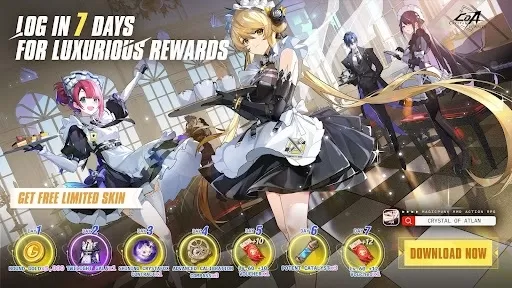Votre nom en jeu dans Blizzard Games est plus qu'un simple surnom; C'est votre identité numérique, le reflet de votre personnalité et de votre style de jeu. Mais que se passe-t-il lorsque ce nom parfait commence à se sentir un peu… rassis? Heureusement, changer votre nom est possible, bien que le processus varie légèrement en fonction de votre plate-forme.
Table des matières
- Pouvez-vous changer votre nom dans Overwatch 2?
- Comment changer votre nom dans Overwatch 2
- Changer votre nick sur PC
- Modification de votre nom sur Xbox
- Changer votre nom d'utilisateur sur PlayStation
- Recommandations finales
Pouvez-vous changer votre nom dans Overwatch 2?
Oui! La modification de votre nom Overwatch 2 est simple, bien que la méthode dépend de votre plate-forme et de vos paramètres multiplateformes. Ce guide couvre toutes les bases.
Comment changer votre nom dans Overwatch 2
Votre nom dans le jeu est lié à votre compte Battle.net (votre Battletag). Voici les informations importantes que vous devez savoir avant de commencer:
- Changement gratuit: vous obtenez un changement gratuit de Battletag.
- Modifications payantes: les modifications ultérieures entraîneront des frais (environ 10 $ USD; consultez Battle.net Shop de votre région pour le coût exact).
- Play-plateforme PLACE: Si vous êtes activé, modifier votre Battletag sur PC met à jour votre nom sur toutes les plates-formes. En cas de désactivé, vous devrez modifier votre nom via les paramètres de votre console.
Plongeons-nous dans les détails de chaque plate-forme.
Changer votre nick sur PC
Cette méthode s'applique également aux consoles avec playform multiplateforme activée.
- Allez sur le site officiel de Battle.net et connectez-vous.
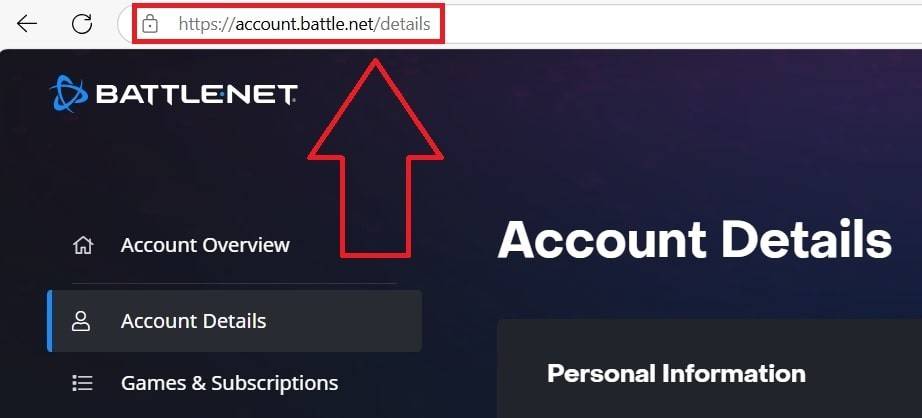
- Cliquez sur votre nom d'utilisateur actuel dans le coin supérieur droit.
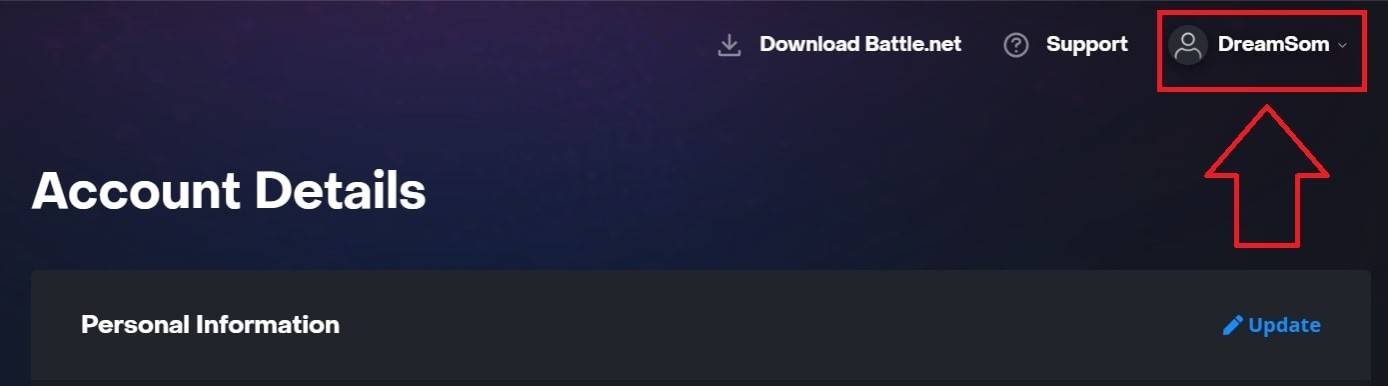
- Sélectionnez "Paramètres de compte", puis localisez votre Battletag.
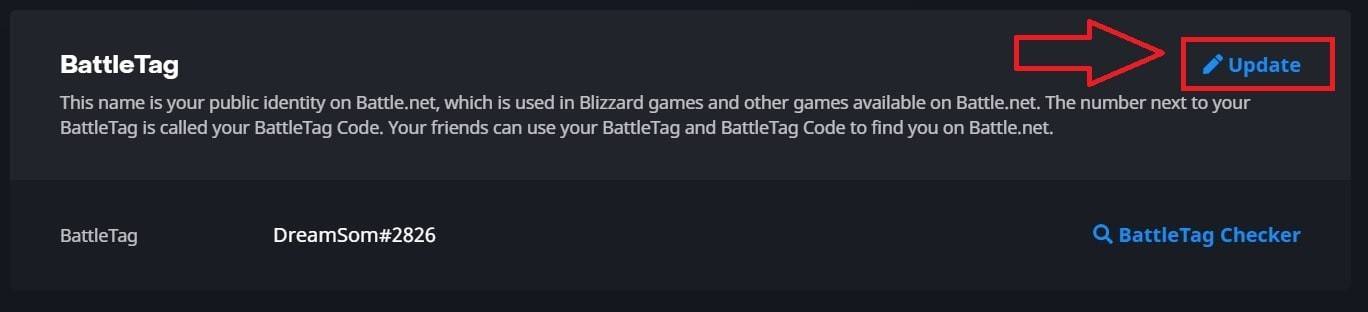
- Cliquez sur la "mise à jour" bleue (icône du crayon) à côté de votre Battletag.
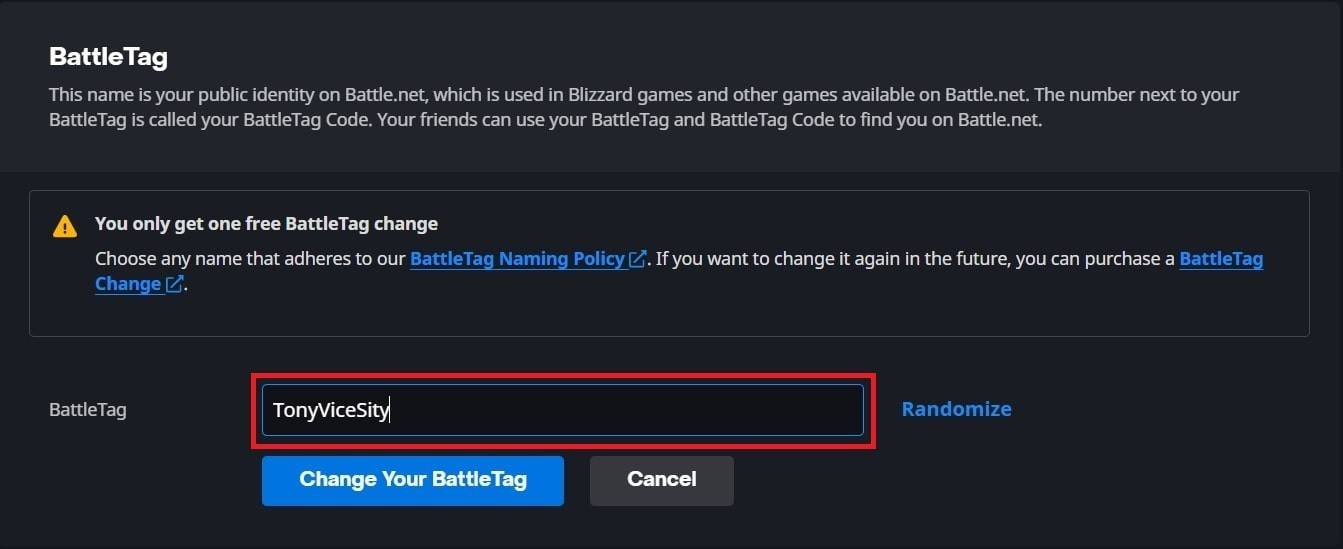
- Entrez votre nouveau nom souhaité (suivant les politiques de dénomination de Battletag).
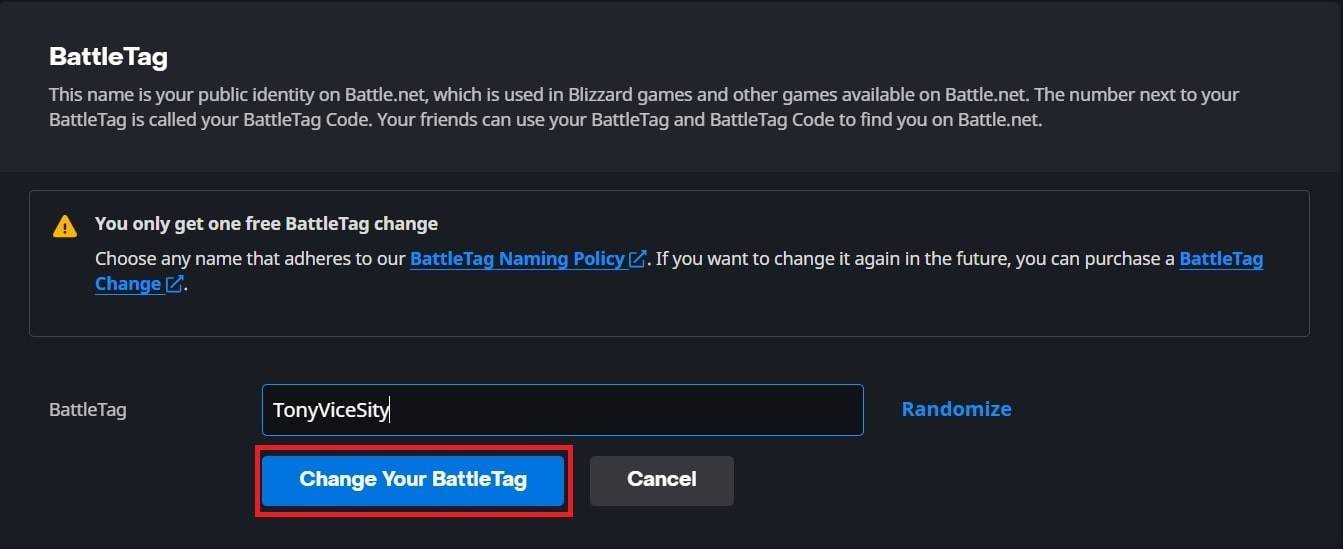
- Cliquez sur "Modifier votre Battletag".
Votre nouveau Battletag pourrait prendre jusqu'à 24 heures pour mettre à jour entièrement tous les jeux.
Modification de votre nom sur Xbox
Cela ne s'applique que si le jeu multiplateforme est désactivé . Votre nom dans le jeu sera votre Xbox Gamertag.
- Appuyez sur le bouton Xbox pour ouvrir le menu principal.

- Accédez à "Profil & System", puis sélectionnez votre profil.

- Choisissez "mon profil", puis "Personnalisez le profil".
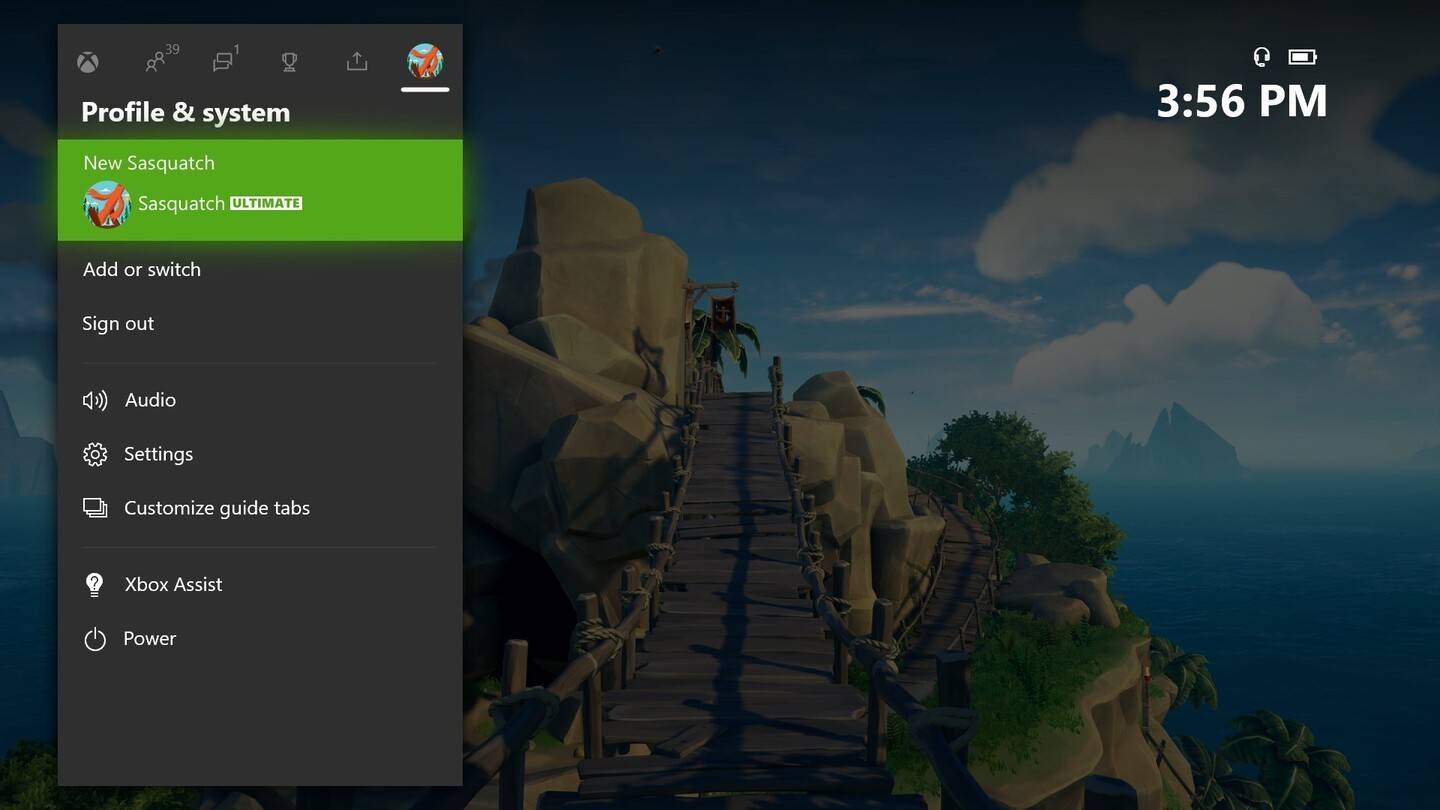
- Cliquez sur votre gamertag, entrez votre nouveau nom et confirmez.
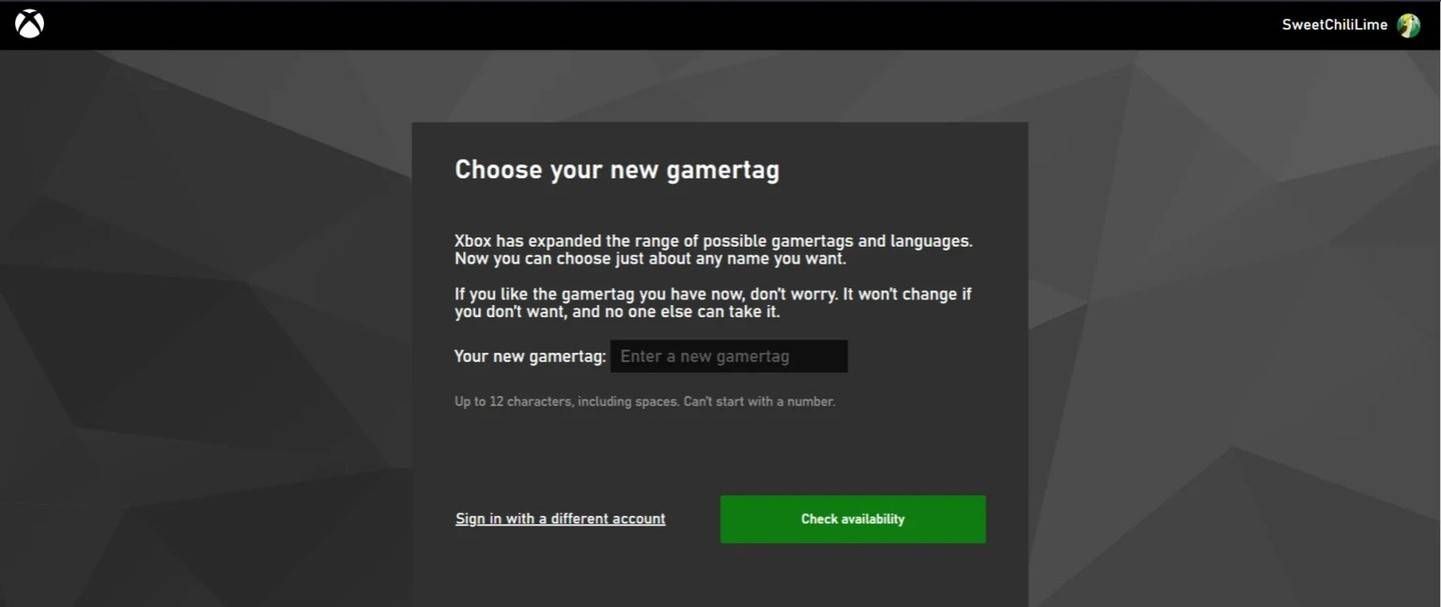
N'oubliez pas: avec des désactivés croisés, seuls les autres lecteurs Xbox avec des désactivés croisés verront ce nom mis à jour.
Changer votre nom d'utilisateur sur PlayStation
Cela ne s'applique que si le jeu multiplateforme est désactivé . Votre nom en jeu sera votre ID PSN.
- Ouvrez les paramètres PlayStation, puis accédez aux «utilisateurs et comptes».
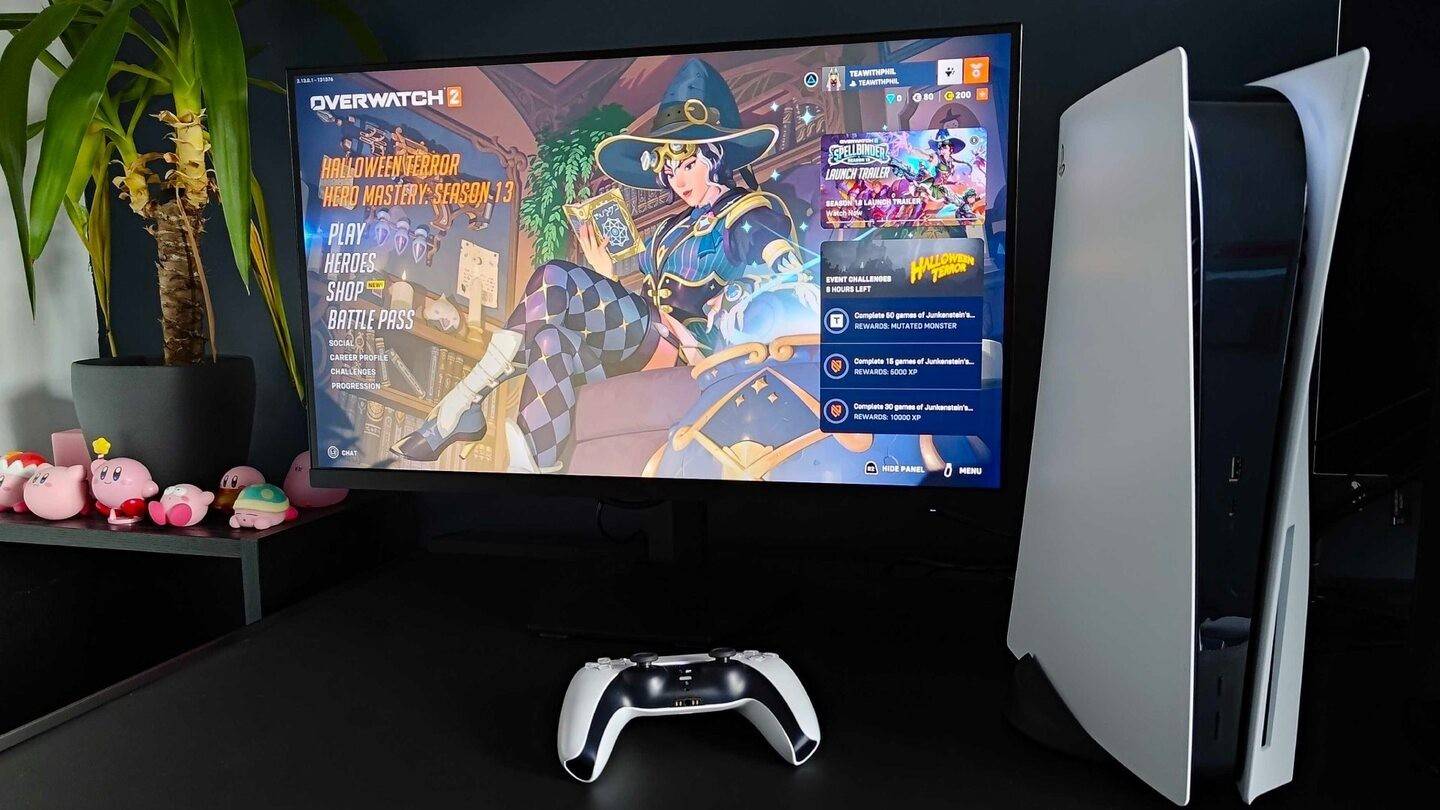
- Sélectionnez "Comptes", puis "Profil".
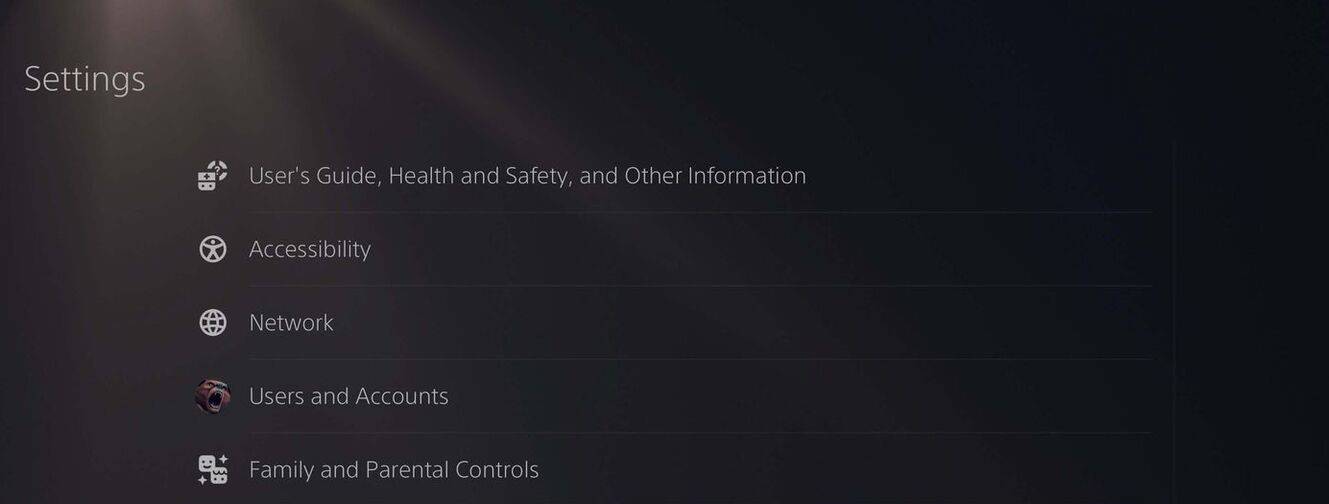
- Trouvez "ID en ligne" et cliquez sur "Modifier l'identifiant en ligne".
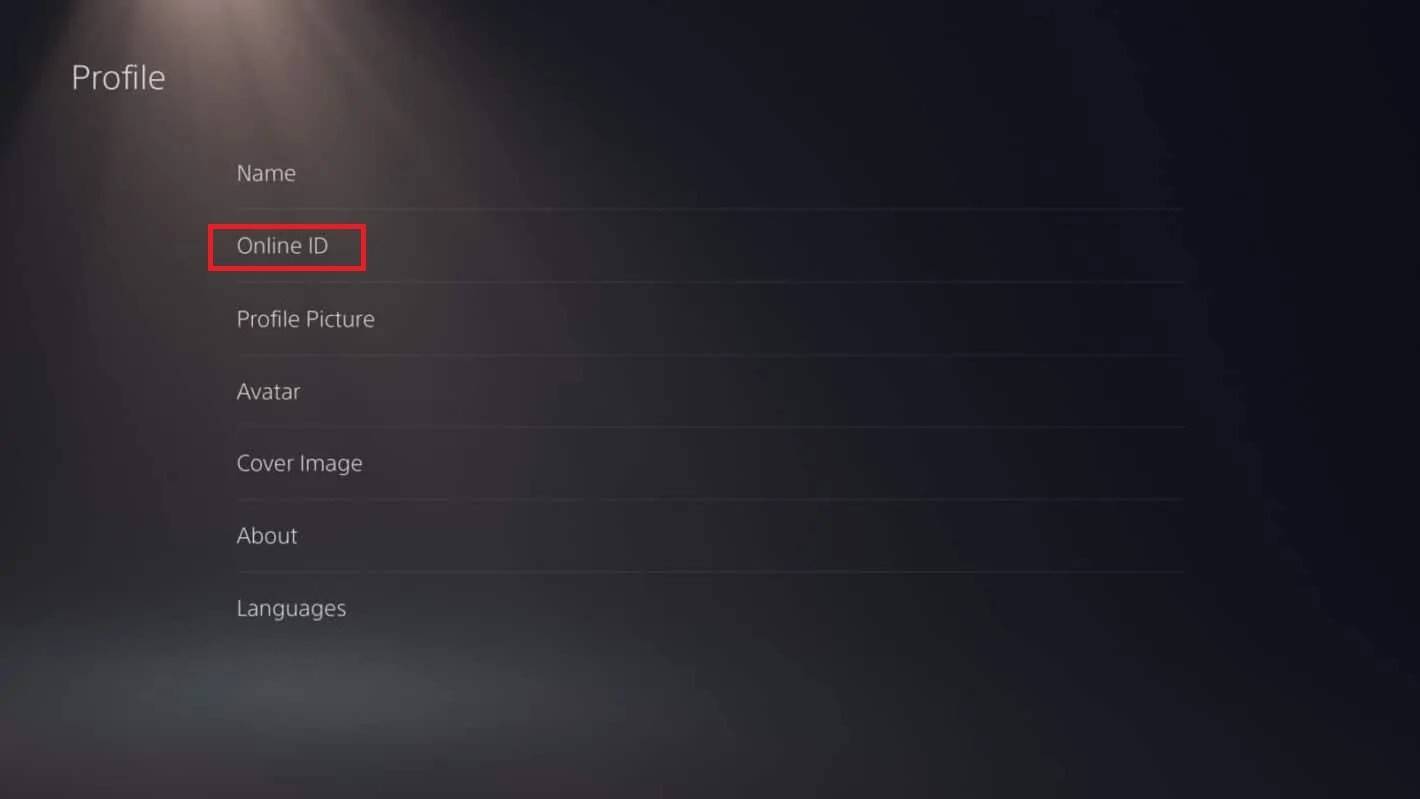
- Entrez votre nouveau nom et confirmez.
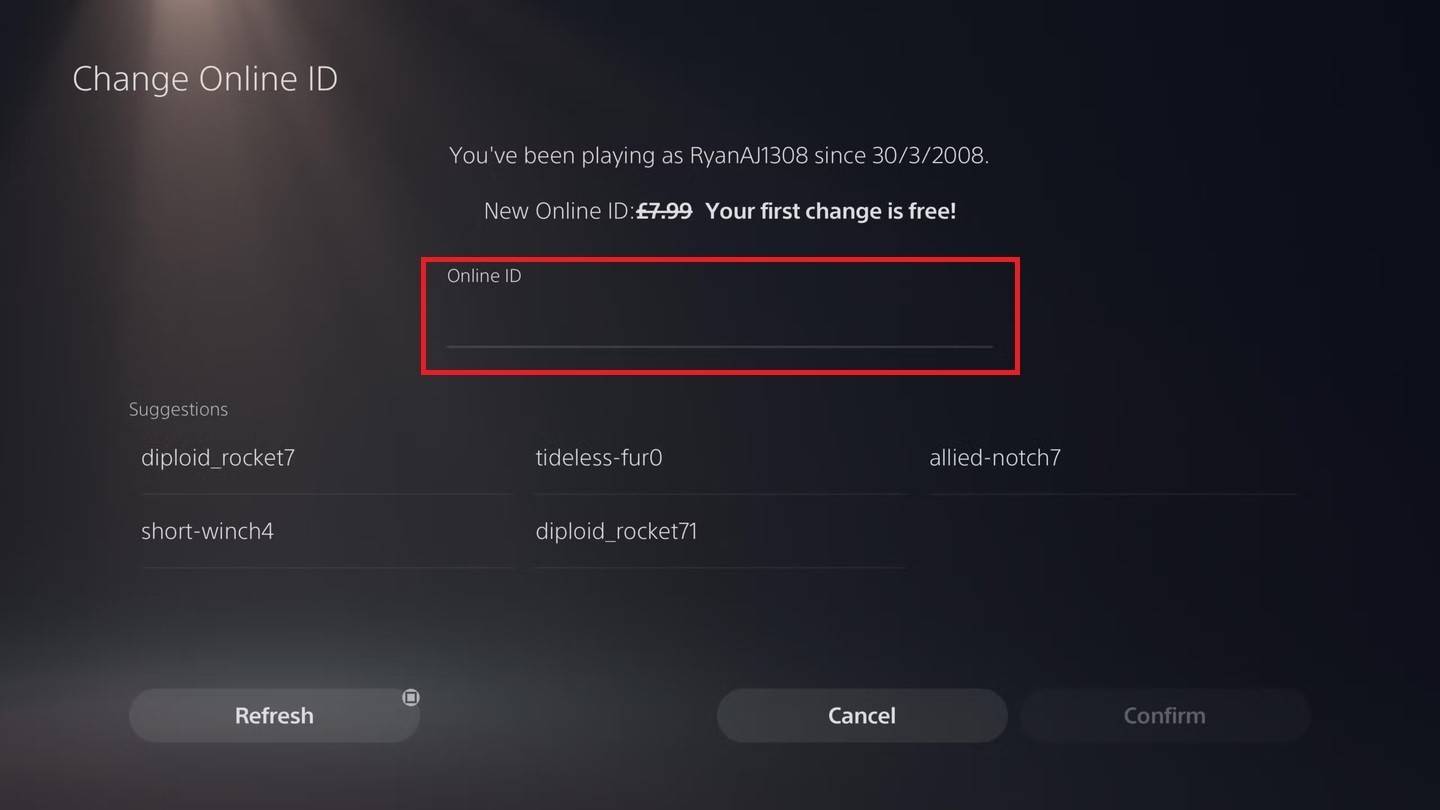
Semblable à Xbox, ce nom mis à jour n'est visible que pour les autres joueurs PlayStation avec un jeu croisé désactivé.
Recommandations finales
Avant de modifier votre nom, revérifiez vos paramètres multiplateformes! Utilisez la méthode appropriée ci-dessus. N'oubliez pas votre changement de nom gratuit et préparez-vous aux frais pour les modifications ultérieures. Assurez-vous que votre portefeuille Battle.net dispose de fonds suffisants si nécessaire.